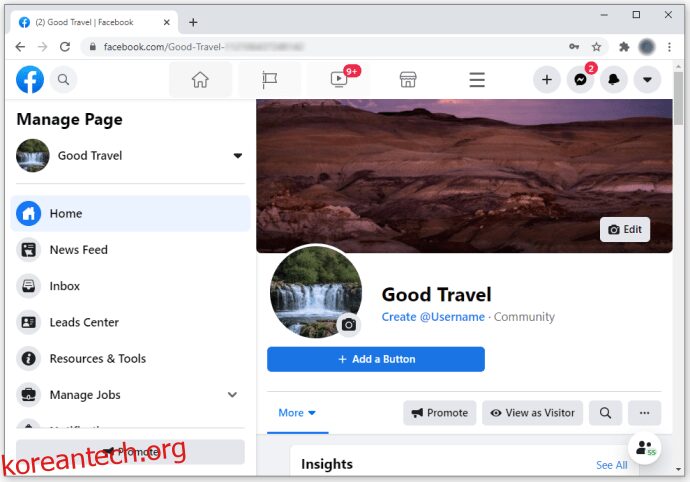Facebook 페이지는 의심할 여지 없이 친구 또는 고객과 연결하는 가장 효과적인 방법 중 하나입니다. 그러나 더 이상 의도한 목적을 달성하지 못한다고 생각되면 페이지를 삭제하고 싶을 수도 있습니다. 이 기사에서는 몇 가지 간단한 단계로 페이지를 삭제하는 방법을 알려 드리겠습니다.
목차
Facebook에서 페이지를 삭제하는 방법
Facebook에서 페이지를 삭제하는 것은 간단합니다. 그러나 먼저 페이지의 관리자인 경우에만 페이지를 삭제할 수 있다는 점에 유의해야 합니다. Facebook에서 관리자는 페이지를 만든 사람이거나 작성자가 역할을 할당한 다른 사용자입니다.
Facebook에서 만든 페이지를 삭제하는 방법
Facebook 페이지에는 여러 범주가 있습니다. 주요 내용은 다음과 같습니다.
- 비즈니스 페이지;
- 회사 페이지; 그리고
- 커뮤니티 페이지.
이러한 페이지를 소유하고 있는 경우 다음 단계에 따라 삭제할 수 있습니다.
Facebook에서 이전 페이지를 삭제하는 방법
Facebook 페이지를 소유하고 있지만 더 이상 사용하지 않는 경우 다음과 같이 삭제할 수 있습니다.
- 삭제하려는 페이지를 엽니다.
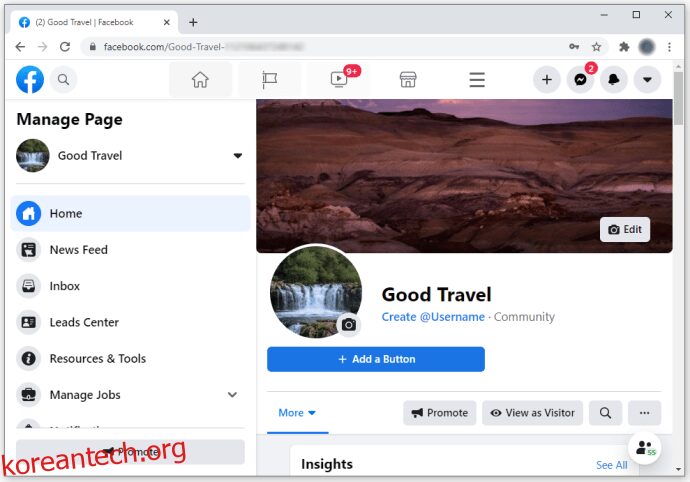
- 페이지 설정을 엽니다. 그러면 “일반”으로 시작하여 “비디오”로 끝나는 긴 설정 목록이 시작됩니다.
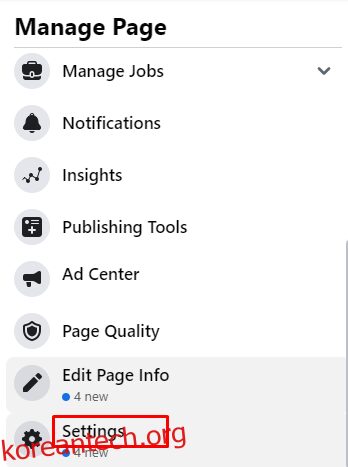
- 일반을 클릭합니다.
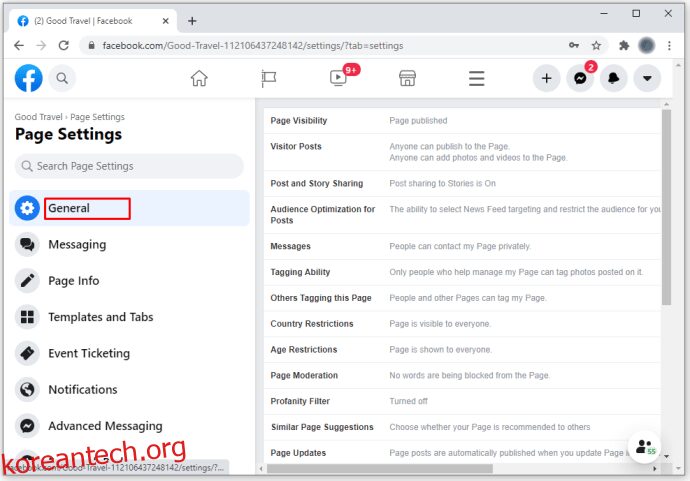
- 결과 목록에서 “페이지 삭제”를 선택하십시오.
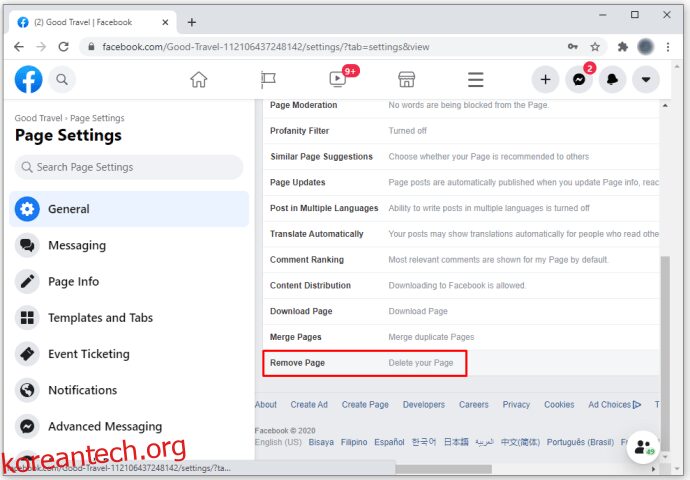
Facebook에서 그룹 페이지를 삭제하는 방법
Facebook에서 그룹을 삭제하는 과정은 페이지를 삭제하는 것보다 조금 더 복잡합니다.
Facebook 그룹 삭제의 좋은 점은 회원에게 알림이 표시되지 않는다는 것입니다. 그러나 그룹을 성공적으로 삭제하려면 관리자여야 합니다. 그룹의 기본 소유자가 아닌 경우 소유자가 먼저 이동에 동의해야 합니다.
Facebook에서 좋아요를 누른 페이지를 삭제하는 방법
Facebook의 특정 페이지에 더 이상 관심이 없으면 기술적으로 페이지를 “삭제”하고 업데이트를 받거나 해당 특정 페이지와 관련된 게시물을 보는 것을 중지할 수 있습니다. 방법은 다음과 같습니다.
- 뉴스피드의 왼쪽 메뉴에서 “페이지”를 클릭합니다. 이것은 당신이 현재 좋아하는 페이지 뿐만 아니라 당신이 소유하고 있는 모든 페이지의 목록을 시작할 것입니다.
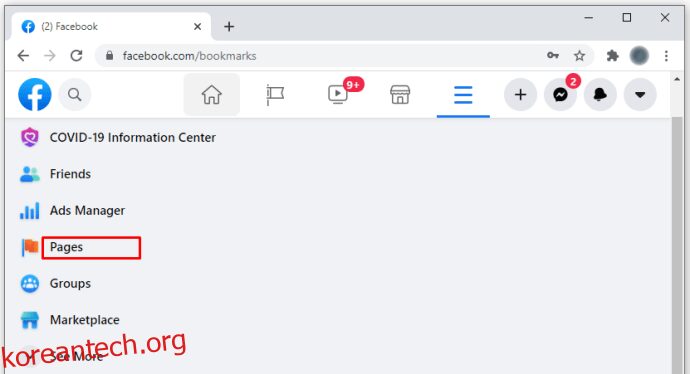
- ‘좋아요 표시한 페이지’ 목록에서 삭제하려는 페이지의 이름을 선택합니다.
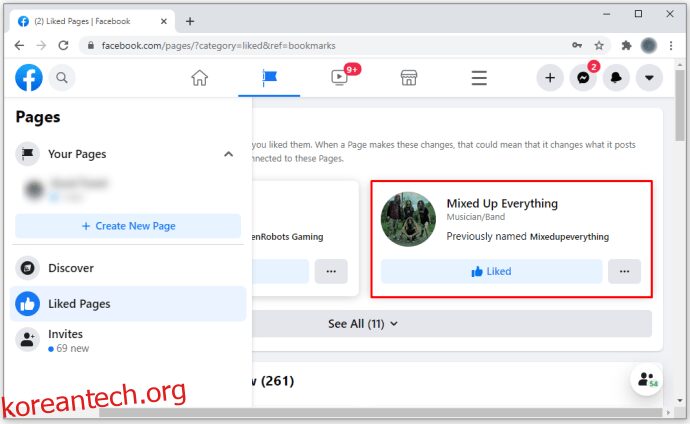
- 페이지가 열리면 “좋아요” 상자를 한 번 토글하여 페이지를 싫어합니다. 상자가 파란색에서 검은색으로 바뀌면서 더 이상 페이지가 마음에 들지 않음을 나타냅니다.
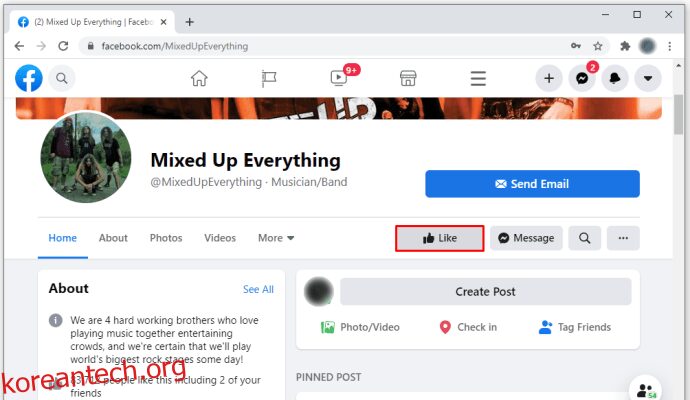
페이지를 다시 좋아하려면 이름으로 페이지를 검색하고 왼쪽 상단 모서리에 있는 “좋아요”를 클릭하십시오.
추가 FAQ
Facebook을 영구 탈퇴하려면 어떻게 해야 하나요?
계정 삭제를 시작하면 Facebook은 결정을 취소할 수 있는 30일의 기간을 제공합니다. 해당 기간 내에 데이터 손실 없이 계정을 이전 상태로 복원할 수 있습니다. 그렇게 하려면 원하는 브라우저를 사용하거나 Facebook App.u003cbru003eu003cbru003e를 통해 평소와 같이 계정에 로그인하기만 하면 됩니다. 30일이 지나면 계정이 영구적으로 손실됩니다.
정리 정돈
이 정보를 사용하면 몇 분 안에 모든 유형의 Facebook 페이지 또는 개인 계정을 삭제할 수 있습니다. 이러한 일을 시도하면서 어려움을 겪은 적이 있습니까? 어떻게 극복했습니까? 의견에 알려주십시오.